标签:直接 debug 插入 启动 第一个 两种 roi ids 代码
最近使用Android studio调试的比较多,记录一下
重新开始的debug(从启动开始)

插入式的debug(从当前页开始)

如果已经在debug的模式下,还未执行到的行,可以在下面插入一个断点
其他的也就一样了

查看所有断点(上面的两个红豆),同时也可以选择关掉某一个breakpoint
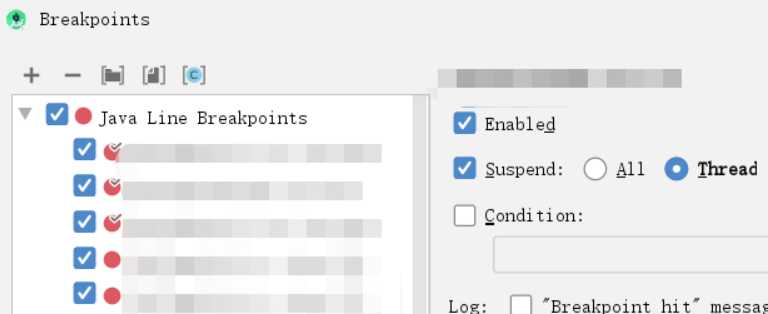
上面的红豆带一个斜杠, 可以不在该处停止,继续执行
可以不在该处停止,继续执行
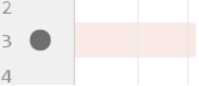
单个断点屏蔽(右键代码左边的红豆,可单独关闭)
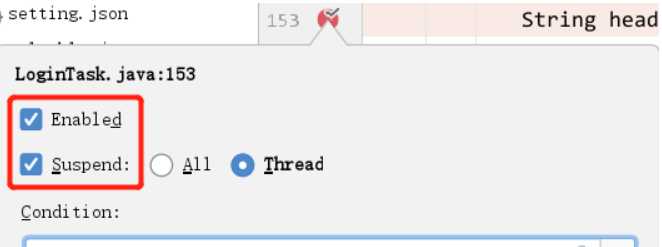
enable: 就是去掉这个断点,不会在这里挺住
suspend: 挂起(没怎么用过)
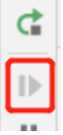
这个按钮,可以从当前断点跳到下一个断点
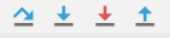
差不多了,基本就是这个样。功能点基本常用的就这么多。
标签:直接 debug 插入 启动 第一个 两种 roi ids 代码
原文地址:https://www.cnblogs.com/wisdomzhang/p/12464745.html